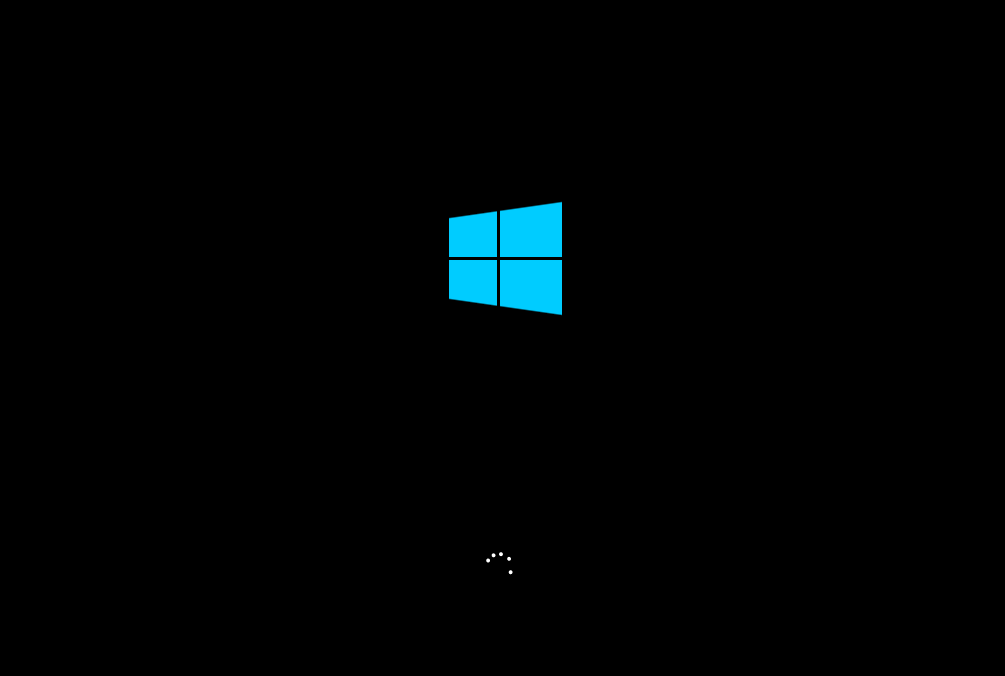电脑安装win10系统的详细步骤
更新日期:2023-10-15 19:14:05
来源:网友投稿
市面上比较常用的是win10系统,如果在运行win10系统的过程中,出现无法开机、崩溃无响应的情况,我们要如何解决?本期教程要给大家介绍的就是电脑安装win10系统的详细步骤,学会之后就能自己装系统了。 ![]()
绿茶系统 win10 22H2 改良纯净版x64 V2023 [电脑系统]
大小:4.84 GB 类别:其他版本 立即下载1、下载【系统之家装机大师】。下载完毕后,关闭所有的杀毒软件,然后打开软件,软件会进行提示,仔细阅读后,点击我知道了进入工具。
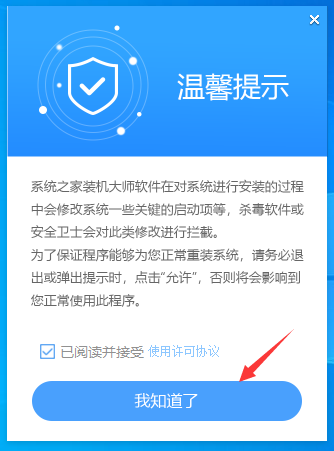
2、进入工具后,工具会自动检测当前电脑系统的相关信息,点击下一步。
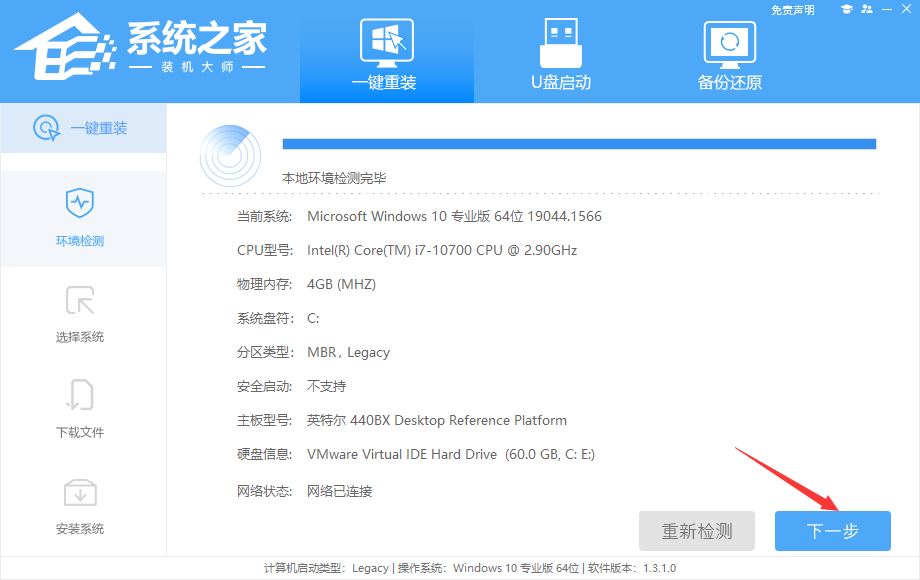
3、进入界面后,用户可根据提示选择安装windows10 64位系统,点击下一步。
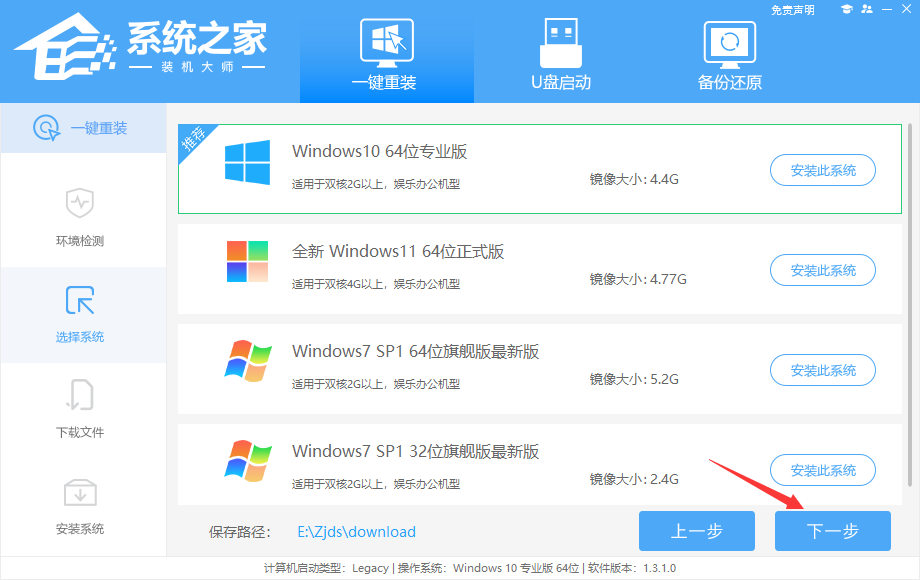
4、选择好系统后,待PE数据和系统的下载。
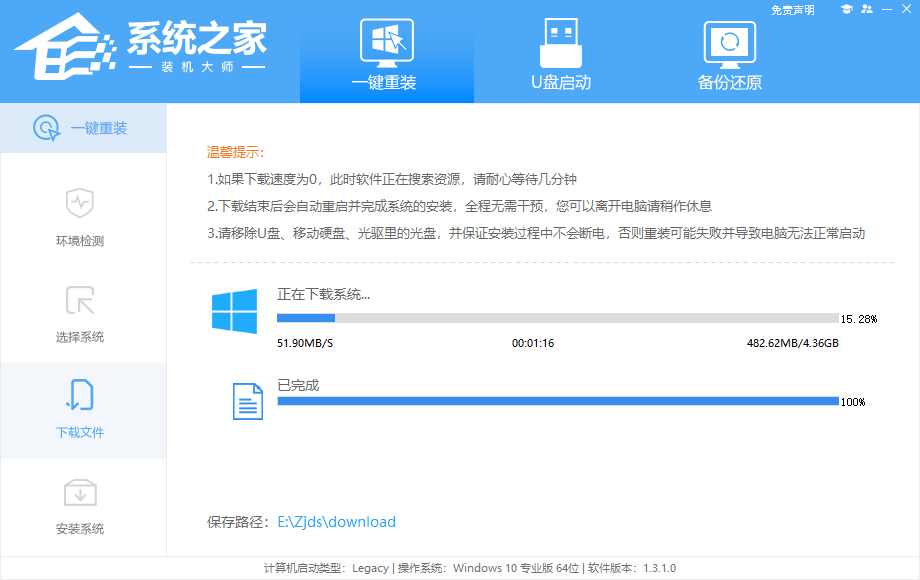
5、下载完成后,系会自动重启系统。
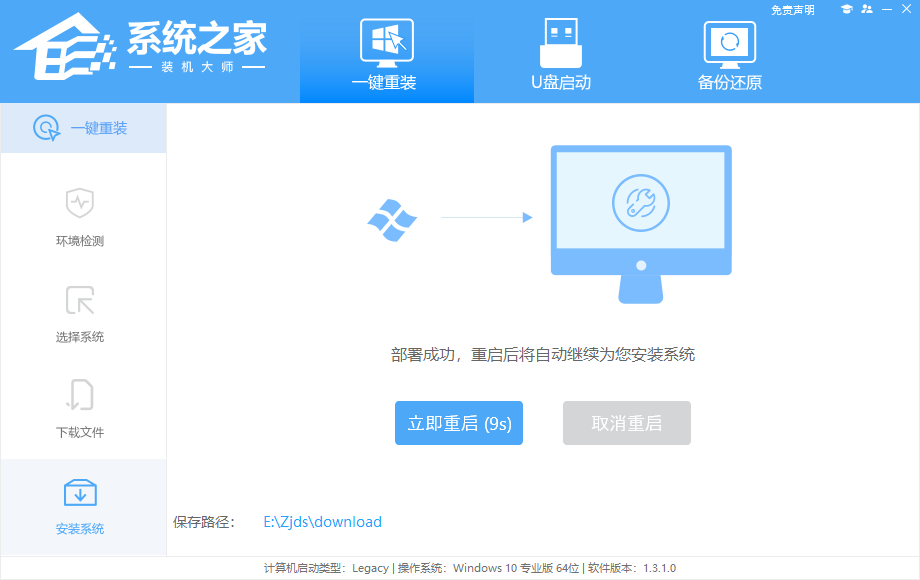
6、重启系统后,电脑将会进入一个启动项的选择,这时我们选择【XTZJ_win10_PE】回车。
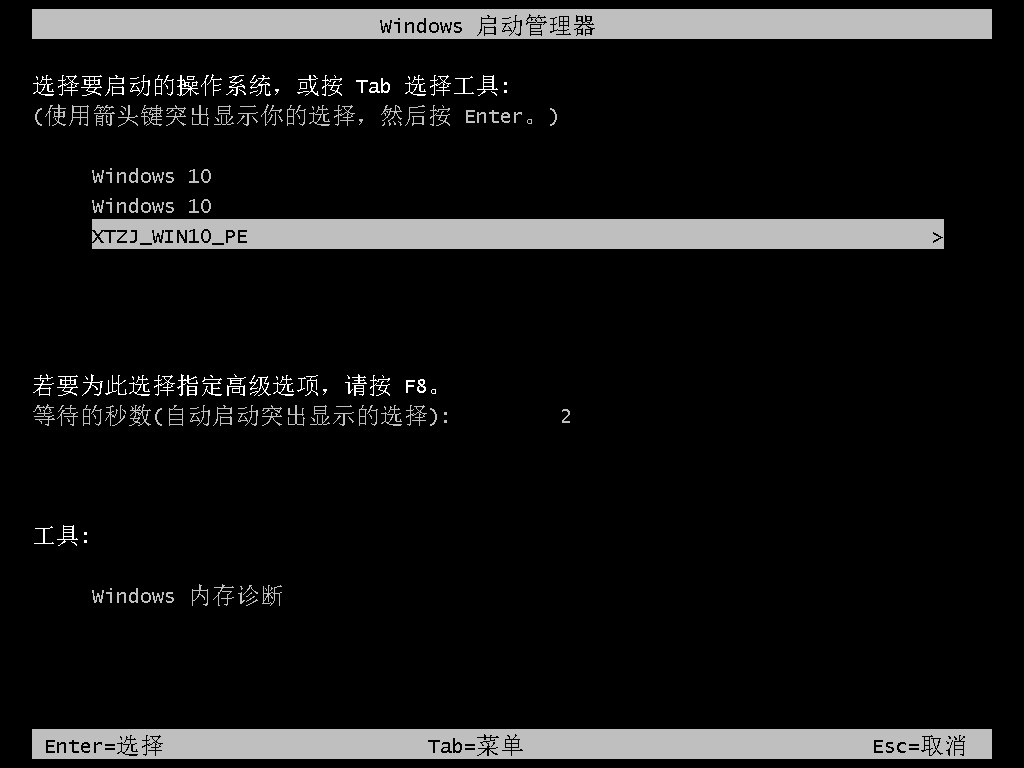
7、进入后,系统将会自动进行备份还原,等待完成。
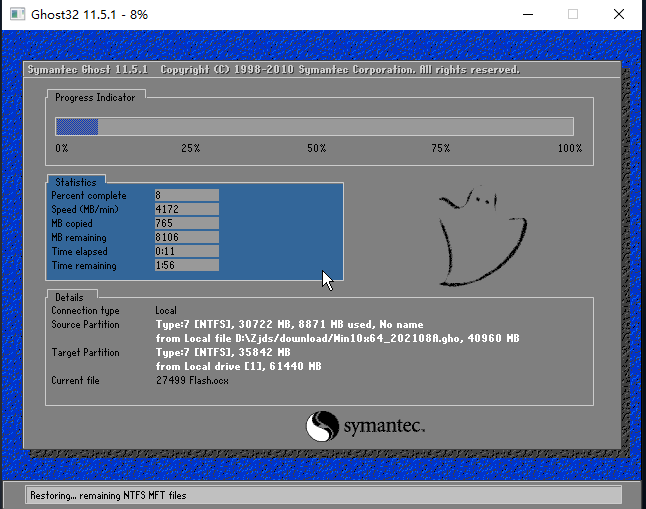
8、系统备份完成后,将会再次重启,自动进入系统安装界面,这时等待系统安装完成就大功告成了。